
Pour la célébration de la 10ème anniversaire d’Apple, ce dernier à publier l’iPhone X, qui a très vite provoqué un large intérêt public. Cependant, certains utilisateurs se plaignent du problème « iTunes ne peut pas restaurer l’iPhone car la sauvegarde est corrompue ou incompatible avec l’iPhone qui a été restauré ». Cette notification indique que ces utilisateurs ont perdu leurs données de sauvegarde lorsqu’ils ont essayé de restaurer les fichiers d’un ancien iPhone vers un nouvel iPhone X. Pour vous aider à résoudre ce problème, veuillez-vous référer aux différentes suggestions proposées ci-dessous.
Les Différentes Méthodes pour Fixer le Problème Sauvegarde iTunes Corrompu
Mettre à jour iPhone
Un des moyens pour fixer le problème de sauvegarde iPhone corrompu est de mettre à jour iPhone vers la dernière version iOS. Toutefois, si vous utilisez un iPhone 7 ou une version antérieure, vous avez besoin de mettre à jour votre système parce qu’il se pourrait que votre système d’exploitation n’est pas mise à jour. Pour mettre à jour votre appareil, rendez-vous dans « Réglages > Général > Mise à jour du logiciel Télécharger et installer » puis patientez jusqu’à ce que l’iOS se met à jour. L’autre méthode pour mettre à jour l’appareil iPhone est d’utiliser iTunes. Allez dans « Résumé > Rechercher les mises à jour » et cliquez sur « Télécharger et mettre à jour ».
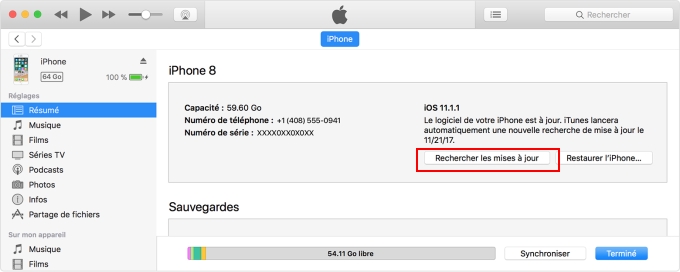
Mettre à jour iTunes
Pour fixer le problème sauvegarde iTunes corrompu, vous pouvez mettre à jour votre iTunes vers la dernière version du système. Si votre iTunes n’est pas mis à jour, il y a de forte chance que vos données soient corrompues ; ainsi, avant de restaurer les fichiers sur votre nouveau iPhone, essayez d’abord de le mettre à jour. Vérifiez si vous possédez oui ou non la dernière version en appuyant sur l’onglet dans « Aide > Rechercher les mises à jour » dans les paramètres de votre mobile.
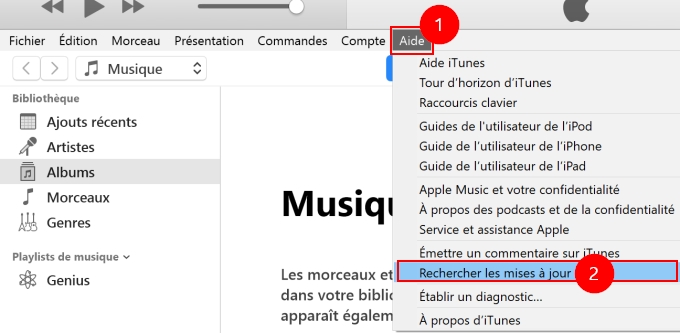
Effacer la Sauvegarde iTunes
Si le problème persiste toujours après la mise à jour de votre iOS et iTunes, il est possible qu’il y ait eu une sauvegarde corrompue. Le meilleur moyen de fixer le problème de sauvegarde iTunes corrompu c’est de supprimer le fichier corrompu sur iTunes. Voici comment procéder :
Étape 1 : Fermer iTunes
Étape 2 : Copier vos fichiers de sauvegarde
a- Pour Windows :
- Cliquez sur le bouton de démarrage de Windows puis entrez « %appdata% » dans la barre de recherche.
- Cliquez sur « Roaming > Ordinateur Apple > MobileSync > Sauvegarde ».
- Copiez le fichier de « Sauvegarde » sur votre bureau.
b- Pour Mac :
- Allez dans le dossier Librairie puis « Support Application > MobileSync > Sauvegarde ».
- Copiez le dossier de « Sauvegarde » sur votre bureau.
Étape 3 : Maintenant, ouvrez iTunes et parcourez « Éditer > Préférences » (si vous êtes un utilisateur Windows), et « iTunes > Préférences » (si vous êtes un utilisateur Mac).
Étape 4 : Allez dans « Appareil > Séléctionner Tout » et cliquez sur « Supprimer la Sauvegarde ».
Étape 5 : Replacez le dossier de « Sauvegarde » sur votre bureau dans le dossier « MobileSync » et redémarrer iTunes. Ensuite, essayez de restaurer de nouveau le fichier.
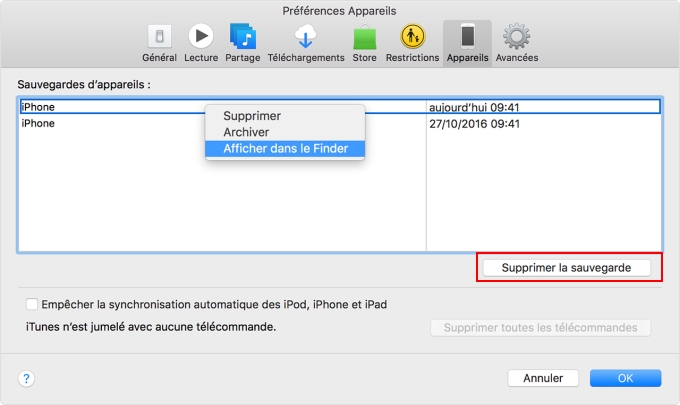
Alternatif
Pour éviter la sauvegarde iTunes corrompu, vous pouvez utiliser un outil tiers appelé ApowerManager la prochaine fois que vous souhaitez effectuer une sauvegarde de vos fichiers. Il s’agit ici d’un outil professionnel qui vous permet de gérer vos fichiers mobiles sur le PC. Via ce programme, vous pouvez importer, exporter, supprimer et sauvegarder les fichiers.
Par ailleurs, ApowerManager offre également la possibilité d’ajouter des contacts. Pour utiliser la fonction de sauvegarde de cet outil, veuillez connecter simplement votre mobile au PC via un câble USB puis ce dernier détectera automatiquement votre appareil. Ensuite, cliquez sur « Outils » puis « Service » et cliquez sur « Sauvegarder & Restaurer » > Sauvegarde Complète > Sauvegarder.
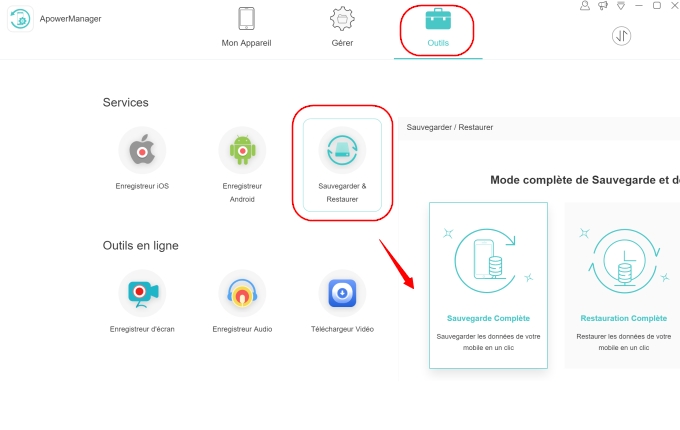
Conclusion
Voilà donc les différentes méthodes à utiliser pour résoudre le problème « iPhone ne peut pas restaurer la sauvegarde ». Toutefois, il est toujours conseillé d’utiliser un outil de sauvegarde alternatif la prochaine fois que vous sauvegarder vos fichiers pour plus de sécurité.


Laissez un commentaire